在 Windows 上搭建 Ruby on Rails 环境
一篇在 Windows 上折腾 Ruby on Rails 开发环境的笔记。当然社区的建议是,不要在 Windows 上使用 Ruby !!!
安装Git
正常安装,注意勾选:添加环境变量到PATH
带有一个 Bash shell,比默认的 CMD 好用一些。
安装Ruby
使用 RubyInstaller,地址在:
http://rubyinstaller.org/downloads/
这是官方推荐的 Ruby 安装工具。
笔者下载的是当前最新的版本Ruby2.1.5。
笔者是64位电脑,但是选择的不是64位的安装包。我也建议你不要安装64位的,至于原因,后面会有解释。
安装很简单,注意勾选:添加环境变量到PATH
安装之后,打开bash,输入:
|
|
提示版本号,表明安装成功
安装 RubyRems
gem 是 Ruby 上很重要的一个工具,基本上所有的 Ruby 工具集都通过 gem 来管理。他的功能和 Node 中的 npm 差不多。
RubyGems 下载地址:
http://rubygems.org/pages/download
下载后解压到一个目录,打开 bash,输入命令
|
|
等提示成功之后输入命令
|
|
提示版本号,表明安装成功
安装 DevKit
首先解释一下什么是 DevKit。Ruby 的工具集都是通过 gem 管理的,很多都是以源代码发行的,而且涉及和C相关的部分。
DevKit 实际上就是帮助这些源代码在 Windows 上进行编译的工具。如果不安装,在安装某些 Ruby 工具的时候可能会提示类似下面的错误:
|
|
这是因为没有安装 DevKit 的缘故。
回到刚才的RubyInstall页面:
http://rubyinstaller.org/downloads/
在页面底部找到 DevKit 下载,
笔者选择的是For use with Ruby 2.0 and 2.1 (32bits version only)
我这里选择的也是32位版本,和 Ruby 匹配。
下载之后是个自解压文件,运行自解压,然后打开bash,输入命令:
|
|
这时候目录下会生成 config.yml 文件,表示初始化成功,之后输入命令:
|
|
没问题的话,一堆命令之后会提示成功
要注意的是,DevKit 仅支持通过 RubyInstall 安装的 Ruby 环境
安装 Rails
打开 Bash 输入命令:
|
|
一堆命令之后,输入:
|
|
提示版本号,表明安装成功
一个小问题
你可能发现,我们之前每次输入命令都会有一句提示,例如:
|
|
这里第二行其实是一个警告,产生的原因是 Ruby 和 Windows 环境的兼容的问题。
但是实际上并不影响我们使用,因此解决的方案就是,当做没看见吧。
HelloWorld
激动的时刻就要来啦,我们找一个目录,作为Ruby项目的存放目录,我这里假如这个目录是workspace,输入命令:
|
|
命令提示首先在hello_world目录下创建了一堆文件,然后执行了bundle install命令,开始安装并下载组件
等一切完成之后,输入命令:
|
|
会有如下提示:
|
|
我们根据提示,在浏览器访问http://localhost:3000,出现如下页面,就说明你成功了。
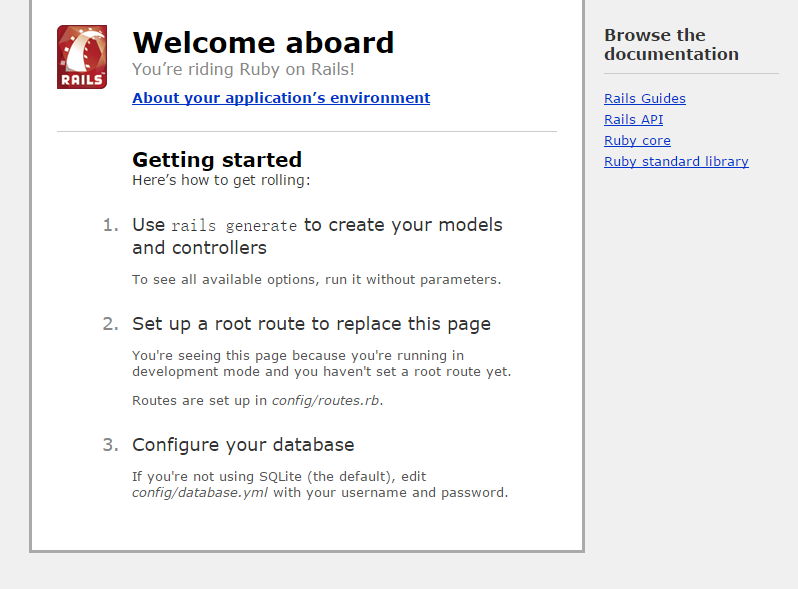
关于刚刚提到的64位的问题
如果你安装的是64位的 Ruby 的话,在创建 Rails 的 Hello World 项目是可能会遇到下面的错误:
|
|
这是由于 Rails 的依赖组件 tzinfo-data 默认情况下没有安装64位版本。
解决的办法是,在创建的 Rails 应用目录下找到 gemfile 文件,找到如下代码:
|
|
改为:
|
|
然后输入命令:
|
|
等待下载完成后重启服务器即可。
关于这个问题,在 StackOverFlow 上的相关链接
http://stackoverflow.com/questions/23022258/tzinfodatasourcenotfound-error-starting-rails-v4-1-0-server-on-windows
其实如果你直接安装32位版本的 Ruby,就不会存在这个问题。
可能会有 Sqlite3 的错误
Rails4 默认使用 Sqlite 作为默认配置的数据库解决方案。
如果在运行 Rails 程序中出现关于 Sqlite 的错误,到这个页面http://www.sqlite.org/download.html
找到Precompiled Binaries for Windows的部分,
下载sqlite-dll-win32-x86-3080702.zip
解压后放到Path目录之中就行了。
后记
最后推荐一本十分不错的 Ruby on Rails 入门教程《Ruby on Rails 教程》(原书第 3 版)
你可以在http://railstutorial-china.org/找到他的在线阅读版。
在线阅读是免费的。当然你也可以付费买下电子版。
最好,祝你好运 ~ Have fun!
This blog is under a CC BY-NC-SA 3.0 Unported License
本文链接: http://blog.takwolf.com/2014/11/26/setup-ruby-on-windows/